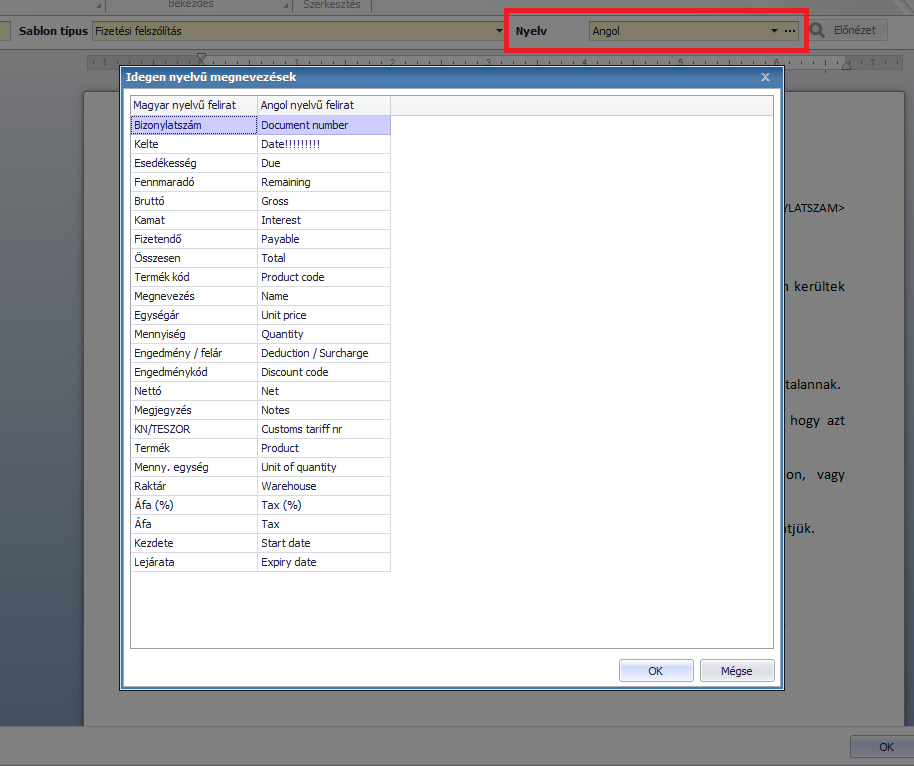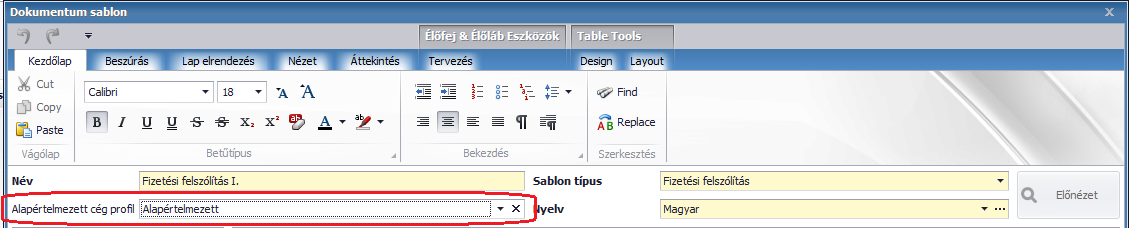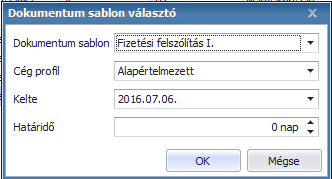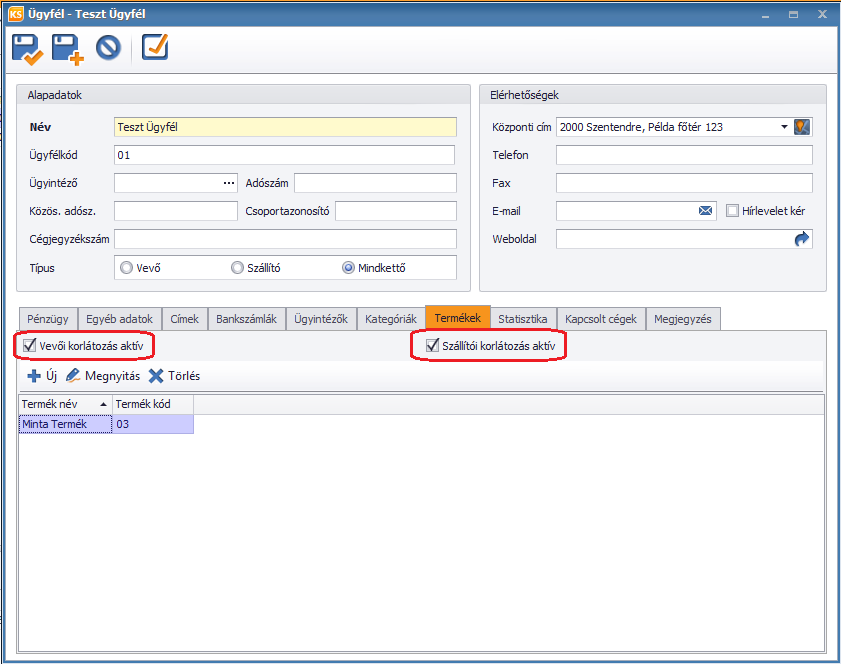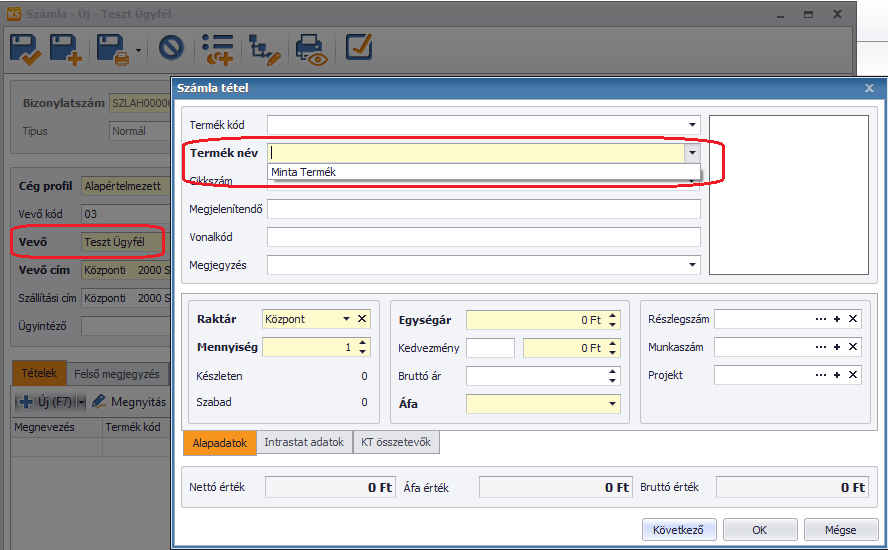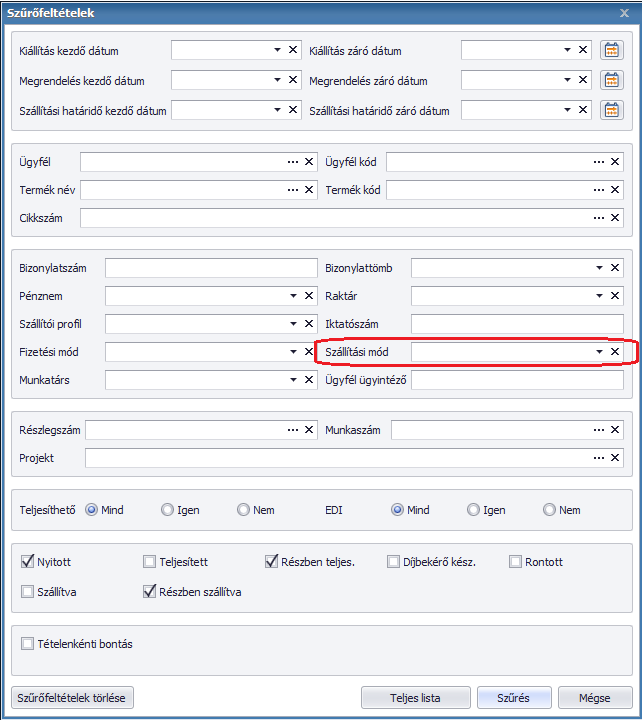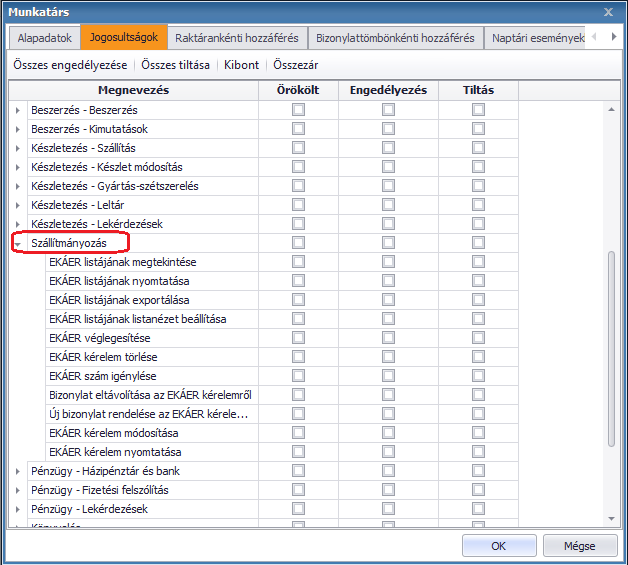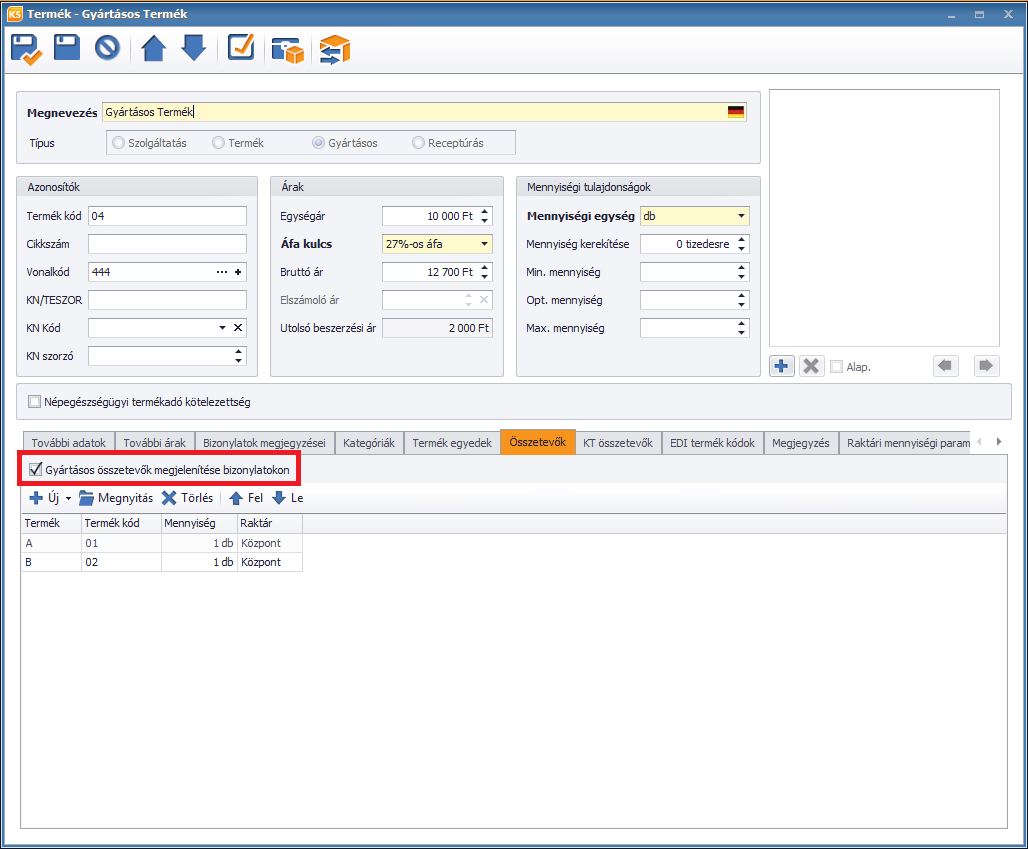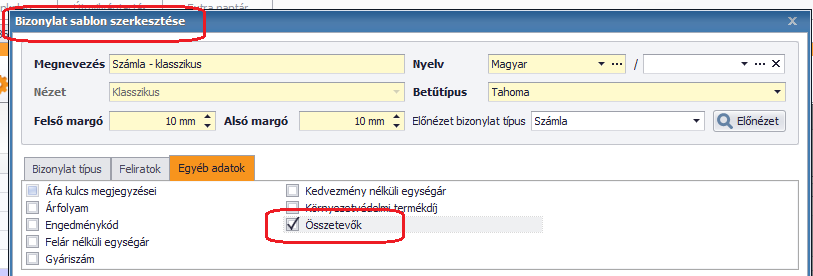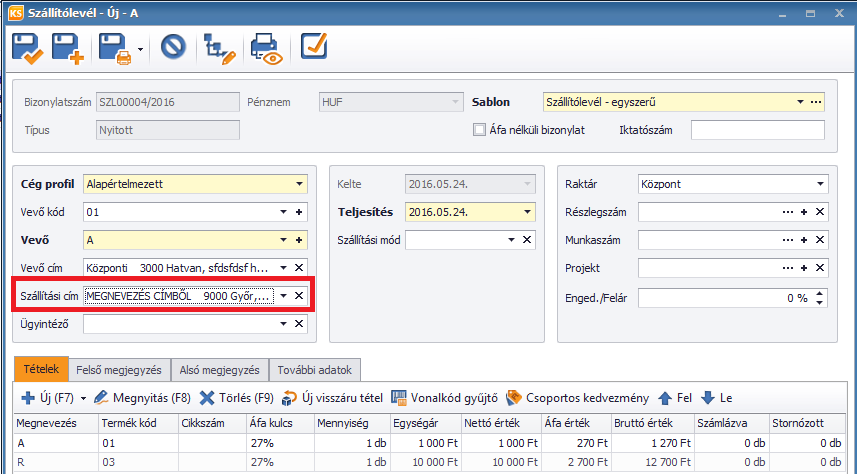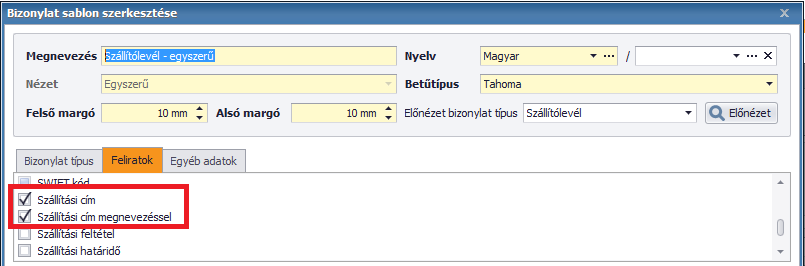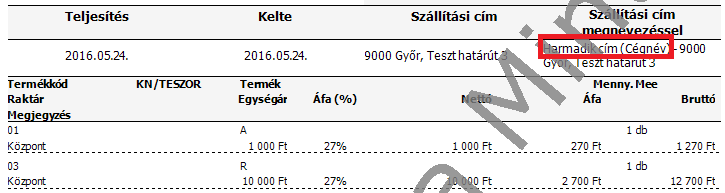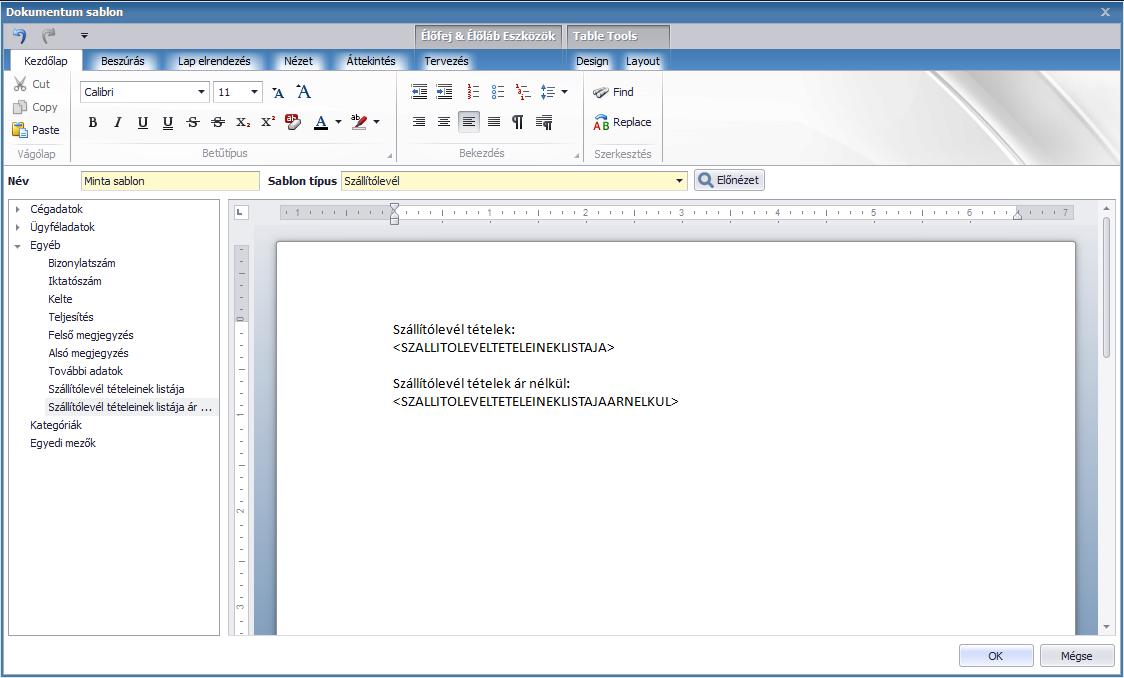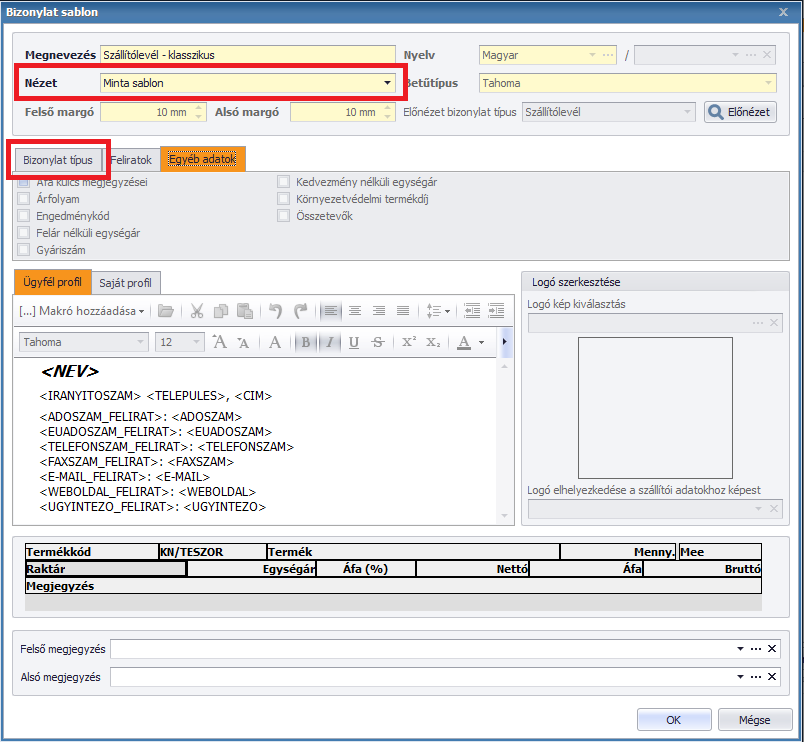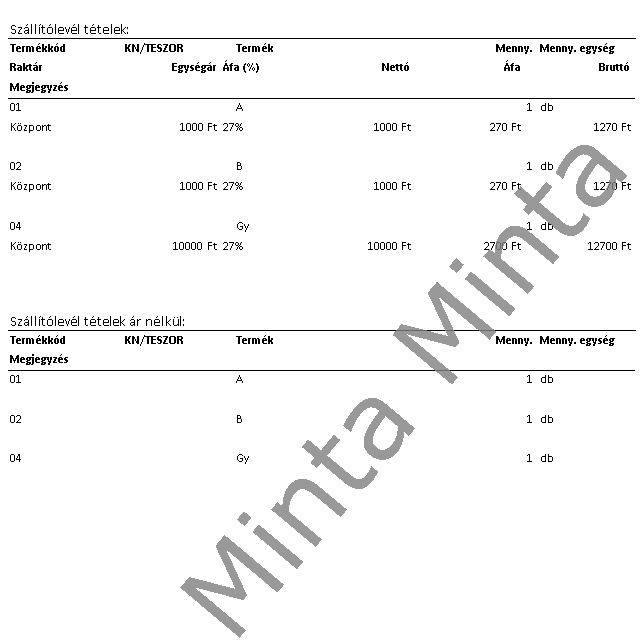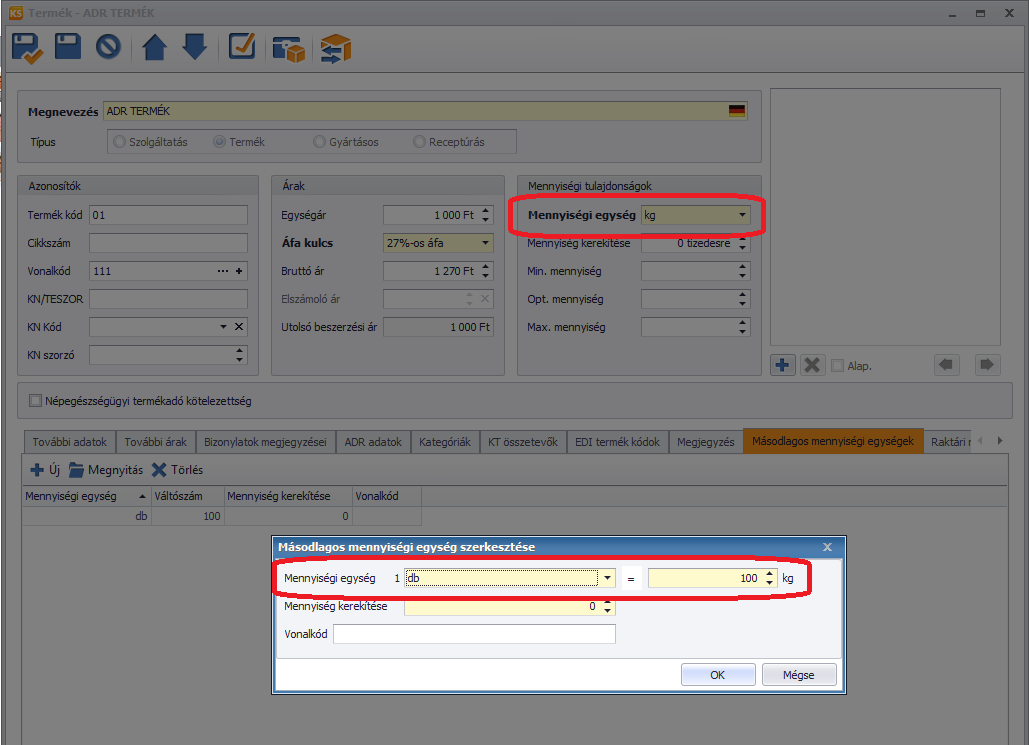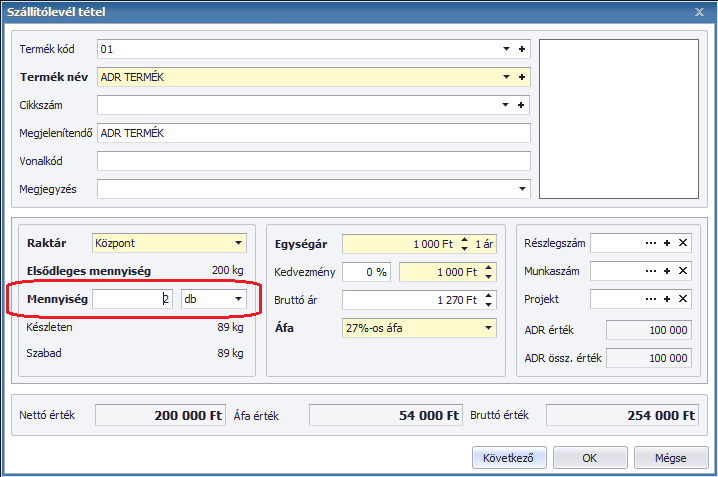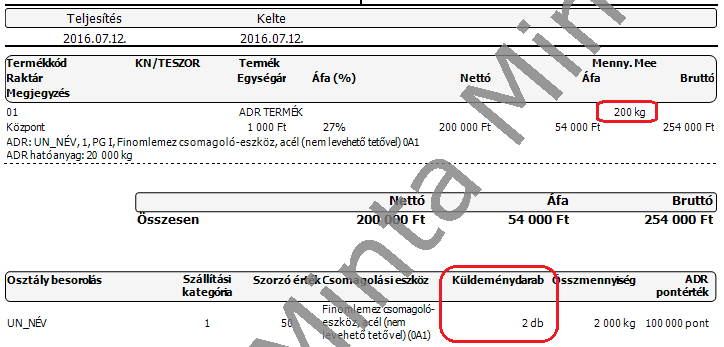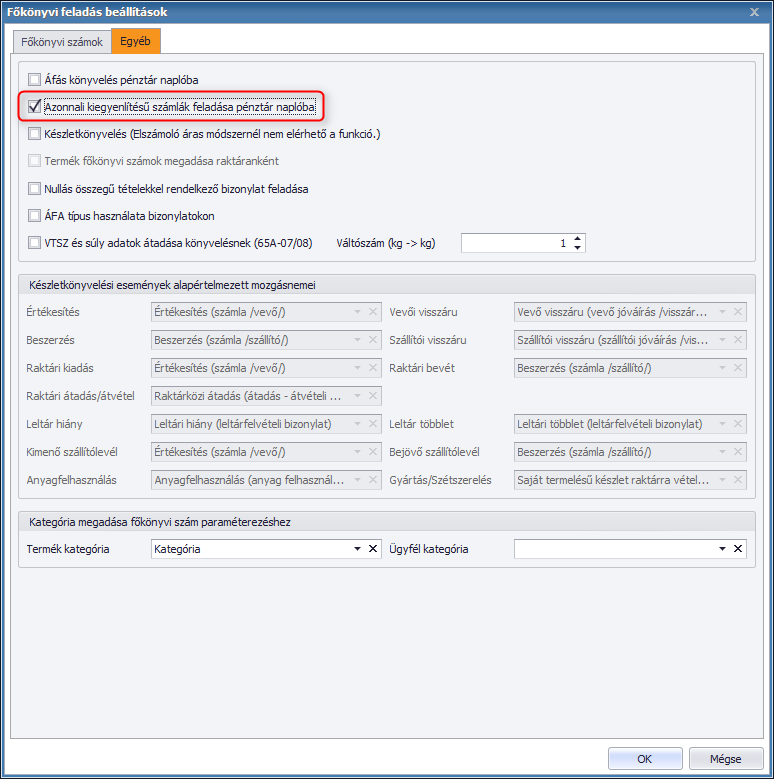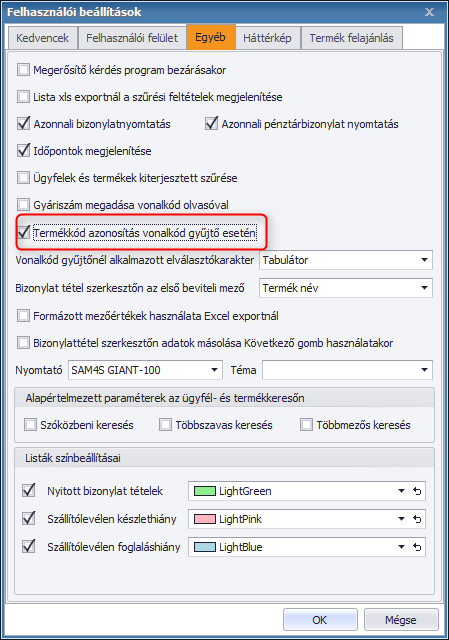Nyomtatás
Nyomtatás
Verziótájékoztató: 2016. július 12.
Megjelenési dátum: 2016. július 12.
 |
A verzióban elérhető újdonságok, fejlesztések
 |
Idegen nyelvű fizetési felszólítás készítése »
A fizetési felszólításra vonatkozó dokumentumsablon szerkesztőn beállítható, hogy milyen nyelven jelenjenek meg az egyes feliratok (bizonylatszám, esedékesség, stb.). Ez a Karbantartás / Törzsadatok / Bizonylatok / Dokumentumsablon menüpontban érhető el. A kiválasztott nyelv mellett található … gombra kattintva módosíthatók a megjelenő feliratok.
A fizetési felszólításon található idegennyelvű megnevezések módosítására a Törzsadatok -> Bizonylatok -> Nyelv menüpontban is van lehetőség, a „Dokumentum sablon feliratok” gombot választva.
A nyelv beállítása után a fizetési felszólítás nyomtatási képén az egyes feliratok már az új nyelven fognak megjelenni.
 |
Fizetési felszólításon cégprofil megadásának lehetősége
A fizetési felszólításra vonatkozó dokumentumsablon szerkesztőn beállíthatóvá vált, hogy melyik cégprofil adatok jelenjenek meg a dokumentumon. Ez a Karbantartás / Törzsadatok / Bizonylatok / Dokumentumsablon menüpontban érhető el.
Fizetési felszólítás készítésekor, ha kiválasztjuk a fenti dokumentumsablont, megjelenik, hogy melyik cégprofilt szeretnénk alkalmazni.
A fizetési felszólítások készítésének listája kibővült a cégprofil mezővel, mely szűrhető is.
 |
Ügyfelekhez kapcsolható termékek bővítése
Az ügyfelekhez kapcsolt termékek rögzítésére eddig csak szállítói oldalon volt lehetőség, ez ki lett bővítve a vevői oldallal is. Bekerült két opcionális jelölő az ügyfelek adatlapján található „Termékek” fülre. E-szerint be tudjuk állítani, hogy a korlátozást milyen esetekben alkalmazza a program.
Amennyiben be van jelölve a „Vevői korlátozás aktív” opció, úgy értékesítési bizonylat kiállításakor az adott ügyfél kiválasztása után csak azokat a termékeket fogja felajánlani a program, amelyek fel lettek rögzítve.
 |
Bizonylatok tételes lekérdezése listán szűrési lehetőség bővítés »
A Bizonylatok tételes lekérdezése listára felkerült egy új, dátum típusú szűrő. A bizonylat kelte és teljesítés dátumán kívül az esedékesség dátumára is szűrhetők bizonylataink.
 |
Vevői rendelések listán szállítási módra való szűrés
A vevői rendelések listájának szűrésére új opció – Szállítási mód
 |
Ügyfél import bővítése – „Fordított adózású ügyfél”
Az ügyfelek importálásának lehetősége kibővült. Amennyiben az importálandó fájlban szerepel a „Fordított adózású ügyfél” mezőnév, illetve az értéke 1, akkor a berögzített ügyfél fordított adózású lesz. Ha a mező nem szerepel, az értéke 0, vagy nincs kitöltve, akkor a működés a korábbiak szerint történik (nem fordított adózásúként rögzül az ügyfél).
 |
Technikai raktárbizonylatok kezelésének módosulása
A visszárus, vagy negatív mennyiségű tételt tartalmazó bizonylat rögzítésekor automatikusan elkészülő technikai raktárbizonylat tömbje beállíthatóvá vált. Ezzel a lehetőséggel könnyebben átlátható, hogy melyek a technikai bizonylataink. A Karbantartás / Törzsadatok / Bizonylattömb menüpontban keressük ki azt a raktári kiadás, illetve raktári bevét tömböt, amit erre használni szeretnénk és a „Technikai bizonylattömb” lehetőséget jelöljük be.
Innentől a technikai bizonylataink erre a tömbre fognak rögzülni. Amennyiben nem kerül beállításra az opció, úgy a régi működés szerint megy tovább a rögzítés, vagyis sorrendben az első raktár tömbre kerülnek a technikai bizonylatok (az adott devizanemnek megfelelően).
Irányonként (kiadás – bevét), illetve devizanemenként 1 – 1 tömb állítható be alapértelmezettként. Például, ha fel van véve 3 darab forintos, 3 darab eurós raktári bevét tömb, akkor devizánként egy darab jelölhető ki. Ilyenkor, ha egy forintos szállítólevelet visszáruzunk, akkor a technikai bizonylat a megfelelő forintos tömbre fog kerülni, illetve egy eurós szállítólevél visszáruzásánál a beállított eurós raktári bevét tömbre.
Leltár lezárásakor, ha nem egyezik meg a raktári mennyiség és a fellelt mennyiség, szintén ezekre a tömbökre fog elkészülni a technikai raktár bizonylat, a szerint, hogy többlet, vagy hiány miatt volt rá szükség.
 |
EKÁER modul – Jogosultsági beállítások munkatársakhoz
A Karbantartás / Munkatársak menüpontból érhető el a funkció. Le tudjuk tiltani a program felhasználói számára az egyes EKÁER kezeléssel kapcsolatos műveleteket. Ilyen például a lista megtekintése, EKÁER rögzítés, EKÁER szám igénylés, kérelem törlés, stb.
 |
Gyártásos termékek összetevőinek megjelenítése
Gyártásos termékek esetében is lehetőséget biztosítunk az összetevők megjelenítésére, mint a receptúrás termékek esetén.
Bizonylatokon a gyártásos termék összetevőinél megjelenő adatok: mennyiség, mennyiség egység, termékkód, név
Ehhez bekapcsolva kell lennie a termék összetevőinél a „Gyártásos összetevők megjelenítése bizonylatokon” jelölőnek, illetve a bizonylatsablonon található „Összetevők” jelölőnek
 |
Szállítólevélen feltüntetett szállítási címek kezelése
A számlához hasonlóan a szállítólevélen is megjelenik a vevő címen kívül a szállítási cím beállítási lehetősége. A kiválasztott szállítási cím a bizonylatsablon „Szállítási cím” mezőjébe kerül be úgy, mint a számla esetén, azzal a kiegészítéssel, hogy a cégnév is oda kerül, ha van megadva az ügyfelünk szállítási címénél (Ügyfél adatlap -> Címek / Cégnév).
Szállítólevélen szállítási cím megadása:
A bizonylatsablon szerkesztőn beállítható, hogy megjelenjen-e:
Ha az első opció van bejelölve, akkor a szállítási cím kerül fel, ha a második, akkor az ügyfél címeknél megadott cégnév is megjelenik előtte:
 |
Ár nélküli szállítólevél bizonylatsablon létrehozása
Az ár nélküli szállítólevél bizonylatsablon beállításához első lépésben új dokumentum sablont kell létrehozni a Karbantartás / Törzsadatok / Bizonylatok / Dokumentumsablon menüpontban (például minőségi bizonyítvány kezelésekor lehet rá szükség). Az összehasonlítás végett a mintára mindkét makró felkerült:
Második lépésben a bizonylatsablon szerkesztőn a fent rögzített dokumentumsablont kell megadni a „Nézet” választón. A bizonylattípus szállítólevél lesz, a fennmaradó egyéb lehetőségeket tetszés szerint paraméterezhetjük.
A szállítólevél tételei így fognak megjelenni, ha a fent rögzített sablont választjuk bizonylatrögzítéskor (mivel mindkét makró felkerült, ezért az első blokkban árral, a másodikban ár nélkül jelennek meg a tételek):
 |
ADR modul – küldeménydarabszám megjelenítése szállítólevélen
Amennyiben ADR adatokkal rendelkező terméket rakunk egy szállítólevélre, úgy az összesítőben szerepelni fog a küldeménydarabok száma
Ahhoz, hogy a küldeménydarab megfelelő mennyiség egységben szerepeljen lehetőséget biztosítunk a másodlagos mennyiségek kezelésére. Ha a termék értékesítése például kg-ban történik, akkor a termék szerkesztő ablakban a „másodlagos mennyiségi egység” fülön meg tudjuk adni, hogy egy küldeménydarab pontosan hány kg termékből áll:
Ezután a szállítólevél tétel szerkesztőjén a másodlagos mennyiségben adjuk meg a mennyiséget:
Ennek hatására a szállítólevél tételein az elsődleges mennyiség fog szerepelni (200 kg), az ADR adatok összesítő táblázatában pedig a küldeménydarabszám a másodlagos mennyiségben
 |
Minimális mennyiségek lekérdezése a foglalt készlet figyelembevételével
Amennyiben bekapcsoljuk a Karbantartás / Beállítások / Rendszerbeállítások menüpontban található „Minimális mennyiség lekérdezésnél a szabad készletet is vegye figyelembe” jelölőt, úgy a minimális mennyiségek listáján megjelennek azok a termékek is, amelyek készlete nem esik a minimális mennyiség alá, raktáron van a megfelelő mennyiség, viszont van rájuk foglalás (vevői rendelésből). A listáról indítható szállítói rendelés rögzítése ezek alapján.
 |
Azonnali kiegyenlítésű számlák feladása pénztár naplóba
Az új verzióban már van lehetőség az azonnali kiegyenlítésű kimenő és bejövő számlákat a Kulcs-Könyvelés pénztár naplójába átadni. Amennyiben ezt a lehetőséget szeretnénk használni, akkor a Könyvelés/Főkönyvi feladás beállítások menüpont Egyéb fülén kapcsoljuk be az „Azonnali kiegyenlítésű számlák feladása pénztár naplóba” opciót.
Az opció bekapcsolását követően a fent említette számlák nem vevő, illetve szállító naplóba kerülnek feladásra, hanem kizárólag pénztár naplóba. A pénztár főkönyvi számot a Kulcs-Ügyvitel programban nincs lehetőség megadni, azt a feladás folyamán az Adatátadó rendszer kéri be a felhasználótól.
Figyelem!
Amennyiben az „Azonnali kiegyenlítésű számlák feladása pénztár naplóba” opció bekapcsolt állapotban van, akkor a házipénztár tételek feladása nem lehetséges!
 |
Távnyomtatás több e-mail címre egyidejűleg
A távnyomtatható bizonylatok küldése több címre is történhet. Amikor a bizonylat rögzítésekor a „Mentés és távnyomtatás” opció kerül kiválasztásra, a feljövő ablakban több e-mail címet is meg lehet adni. Ennek formai követelménye a következő:
teszt@e-mailcim.hu;teszt2@e-mailcim.hu
Vagyis a ; elválasztó karaktert kell megadni a két cím között. Fontos, hogy sem a pontosvessző előtt, sem utána nem szerepelhet szóköz.
Az ügyfelek adatlapján hasonló módon berögzíthető több e-mail cím.
 |
Termékkódalapú vonalkód-gyűjtés funkció
A fejlesztés megvalósításával a vonalkódgyűjtő ablakban a termékek azonosítása már nem csak vonalkóddal hanem termékkódal is megvalósítható.
A termékkódalapú gyűjtés beállítását a Karbantartás / Felhasználói beállítások / Egyéb fülön állíthatjuk be:
A beállítás aktiválása után a vonalkódgyűjtő ablak már nem a vonalkód alapján keres, hanem a termékkód alapján. A beállítással az adott felhasználónál minden bizonylat esetében a termékkód alapján fog azonosítani a gyűjtős ablak.